网络管理及常见故障处理
- 格式:ppt
- 大小:198.00 KB
- 文档页数:22
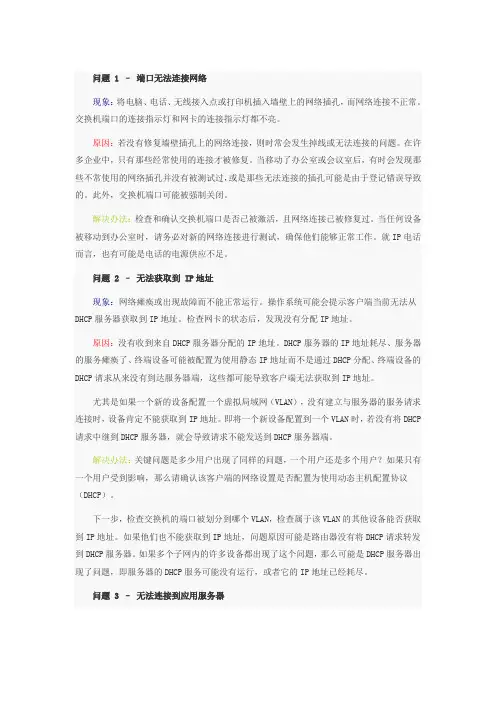
问题 1 –端口无法连接网络现象:将电脑、电话、无线接入点或打印机插入墙壁上的网络插孔,而网络连接不正常。
交换机端口的连接指示灯和网卡的连接指示灯都不亮。
原因:若没有修复墙壁插孔上的网络连接,则时常会发生掉线或无法连接的问题。
在许多企业中,只有那些经常使用的连接才被修复。
当移动了办公室或会议室后,有时会发现那些不常使用的网络插孔并没有被测试过,或是那些无法连接的插孔可能是由于登记错误导致的。
此外,交换机端口可能被强制关闭。
解决办法:检查和确认交换机端口是否已被激活,且网络连接已被修复过。
当任何设备被移动到办公室时,请务必对新的网络连接进行测试,确保他们能够正常工作。
就IP电话而言,也有可能是电话的电源供应不足。
问题 2 –无法获取到 IP地址现象:网络瘫痪或出现故障而不能正常运行。
操作系统可能会提示客户端当前无法从DHCP服务器获取到IP地址。
检查网卡的状态后,发现没有分配IP地址。
原因:没有收到来自DHCP服务器分配的IP地址。
DHCP服务器的IP地址耗尽、服务器的服务瘫痪了、终端设备可能被配置为使用静态IP地址而不是通过DHCP分配、终端设备的DHCP请求从来没有到达服务器端,这些都可能导致客户端无法获取到IP地址。
尤其是如果一个新的设备配置一个虚拟局域网(VLAN),没有建立与服务器的服务请求连接时,设备肯定不能获取到IP地址。
即将一个新设备配置到一个VLAN时,若没有将DHCP 请求中继到DHCP服务器,就会导致请求不能发送到DHCP服务器端。
解决办法:关键问题是多少用户出现了同样的问题,一个用户还是多个用户?如果只有一个用户受到影响,那么请确认该客户端的网络设置是否配置为使用动态主机配置协议(DHCP)。
下一步,检查交换机的端口被划分到哪个VLAN,检查属于该VLAN的其他设备能否获取到IP地址。
如果他们也不能获取到IP地址,问题原因可能是路由器没有将DHCP请求转发到DHCP服务器。
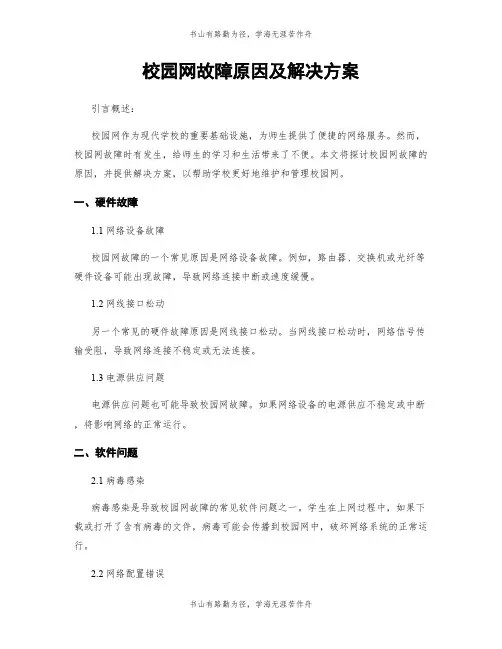
校园网故障原因及解决方案引言概述:校园网作为现代学校的重要基础设施,为师生提供了便捷的网络服务。
然而,校园网故障时有发生,给师生的学习和生活带来了不便。
本文将探讨校园网故障的原因,并提供解决方案,以帮助学校更好地维护和管理校园网。
一、硬件故障1.1 网络设备故障校园网故障的一个常见原因是网络设备故障。
例如,路由器、交换机或光纤等硬件设备可能出现故障,导致网络连接中断或速度缓慢。
1.2 网线接口松动另一个常见的硬件故障原因是网线接口松动。
当网线接口松动时,网络信号传输受阻,导致网络连接不稳定或无法连接。
1.3 电源供应问题电源供应问题也可能导致校园网故障。
如果网络设备的电源供应不稳定或中断,将影响网络的正常运行。
二、软件问题2.1 病毒感染病毒感染是导致校园网故障的常见软件问题之一。
学生在上网过程中,如果下载或打开了含有病毒的文件,病毒可能会传播到校园网中,破坏网络系统的正常运行。
2.2 网络配置错误网络配置错误也是校园网故障的原因之一。
例如,网络管理员在配置路由器或交换机时出现错误,可能导致网络连接中断或无法访问特定网站。
2.3 软件更新问题软件更新问题也可能引发校园网故障。
如果网络设备的软件更新失败或不兼容,可能导致网络连接不稳定或无法正常工作。
三、网络拥堵3.1 带宽不足校园网故障的另一个常见原因是带宽不足。
当师生同时访问大量网络资源时,网络带宽可能无法满足需求,导致网络连接缓慢或中断。
3.2 网络流量过大网络流量过大也可能导致校园网故障。
例如,当学校举办大型在线活动或学生集中进行网络下载时,网络流量会急剧增加,超出网络的承载能力。
3.3 网络设备过载如果网络设备负载过高,也可能导致校园网故障。
当网络设备无法处理大量的数据传输请求时,网络连接可能变得不稳定或中断。
四、人为操作错误4.1 网络管理员操作错误网络管理员的操作错误可能导致校园网故障。
例如,错误的配置或管理网络设备,或者疏忽处理网络安全问题,都可能导致网络故障。
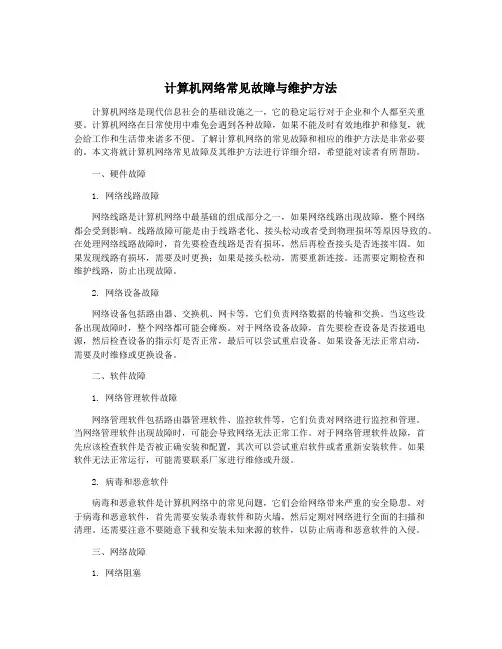
计算机网络常见故障与维护方法计算机网络是现代信息社会的基础设施之一,它的稳定运行对于企业和个人都至关重要。
计算机网络在日常使用中难免会遇到各种故障,如果不能及时有效地维护和修复,就会给工作和生活带来诸多不便。
了解计算机网络的常见故障和相应的维护方法是非常必要的。
本文将就计算机网络常见故障及其维护方法进行详细介绍,希望能对读者有所帮助。
一、硬件故障1. 网络线路故障网络线路是计算机网络中最基础的组成部分之一,如果网络线路出现故障,整个网络都会受到影响。
线路故障可能是由于线路老化、接头松动或者受到物理损坏等原因导致的。
在处理网络线路故障时,首先要检查线路是否有损坏,然后再检查接头是否连接牢固。
如果发现线路有损坏,需要及时更换;如果是接头松动,需要重新连接。
还需要定期检查和维护线路,防止出现故障。
2. 网络设备故障网络设备包括路由器、交换机、网卡等,它们负责网络数据的传输和交换。
当这些设备出现故障时,整个网络都可能会瘫痪。
对于网络设备故障,首先要检查设备是否接通电源,然后检查设备的指示灯是否正常,最后可以尝试重启设备。
如果设备无法正常启动,需要及时维修或更换设备。
二、软件故障1. 网络管理软件故障网络管理软件包括路由器管理软件、监控软件等,它们负责对网络进行监控和管理。
当网络管理软件出现故障时,可能会导致网络无法正常工作。
对于网络管理软件故障,首先应该检查软件是否被正确安装和配置,其次可以尝试重启软件或者重新安装软件。
如果软件无法正常运行,可能需要联系厂家进行维修或升级。
2. 病毒和恶意软件病毒和恶意软件是计算机网络中的常见问题,它们会给网络带来严重的安全隐患。
对于病毒和恶意软件,首先需要安装杀毒软件和防火墙,然后定期对网络进行全面的扫描和清理。
还需要注意不要随意下载和安装未知来源的软件,以防止病毒和恶意软件的入侵。
三、网络故障1. 网络阻塞网络阻塞是指网络传输速度变慢或者无法连接到网络的现象。
网络阻塞可能是由于网络流量过大、网络设备配置不当或者网络线路故障等原因导致的。
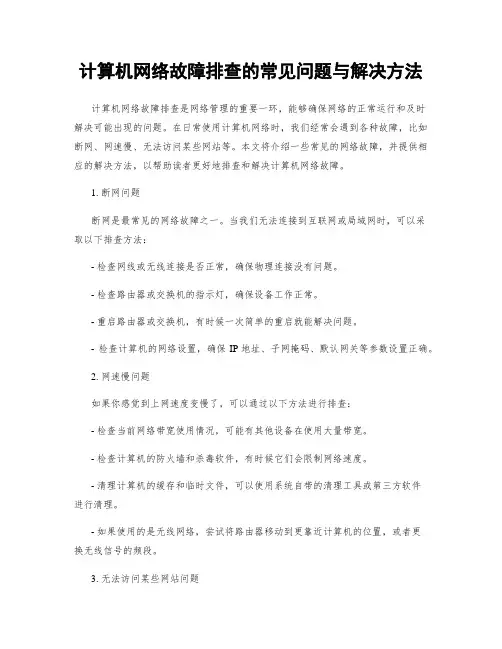
计算机网络故障排查的常见问题与解决方法计算机网络故障排查是网络管理的重要一环,能够确保网络的正常运行和及时解决可能出现的问题。
在日常使用计算机网络时,我们经常会遇到各种故障,比如断网、网速慢、无法访问某些网站等。
本文将介绍一些常见的网络故障,并提供相应的解决方法,以帮助读者更好地排查和解决计算机网络故障。
1. 断网问题断网是最常见的网络故障之一。
当我们无法连接到互联网或局域网时,可以采取以下排查方法:- 检查网线或无线连接是否正常,确保物理连接没有问题。
- 检查路由器或交换机的指示灯,确保设备工作正常。
- 重启路由器或交换机,有时候一次简单的重启就能解决问题。
- 检查计算机的网络设置,确保IP地址、子网掩码、默认网关等参数设置正确。
2. 网速慢问题如果你感觉到上网速度变慢了,可以通过以下方法进行排查:- 检查当前网络带宽使用情况,可能有其他设备在使用大量带宽。
- 检查计算机的防火墙和杀毒软件,有时候它们会限制网络速度。
- 清理计算机的缓存和临时文件,可以使用系统自带的清理工具或第三方软件进行清理。
- 如果使用的是无线网络,尝试将路由器移动到更靠近计算机的位置,或者更换无线信号的频段。
3. 无法访问某些网站问题当你无法访问某些特定的网站时,可以采取以下方法检查和解决问题:- 发送ping命令来测试是否能够连通目标网站的服务器。
在命令提示符中输入“ping 目标网站地址”,如果能够收到回复,说明网络连接正常。
如果无法收到回复,可能是目标网站服务器故障或防火墙限制了访问。
- 检查计算机的DNS设置,可能是DNS解析出现问题。
可以尝试设置为公共的DNS服务器,比如Google的8.8.8.8和8.8.4.4。
- 清除浏览器缓存和Cookie,有时候这会导致无法访问某些网站。
- 尝试使用代理服务器来访问目标网站,有时候可以绕过一些网络层面的限制。
4. 网络安全问题网络安全问题是计算机网络中一个重要的问题。
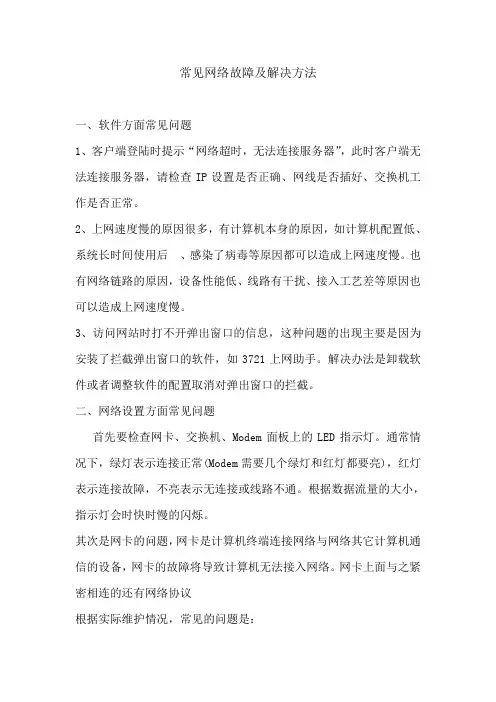
常见网络故障及解决方法一、软件方面常见问题1、客户端登陆时提示“网络超时,无法连接服务器”,此时客户端无法连接服务器,请检查IP设置是否正确、网线是否插好、交换机工作是否正常。
2、上网速度慢的原因很多,有计算机本身的原因,如计算机配置低、系统长时间使用后、感染了病毒等原因都可以造成上网速度慢。
也有网络链路的原因,设备性能低、线路有干扰、接入工艺差等原因也可以造成上网速度慢。
3、访问网站时打不开弹出窗口的信息,这种问题的出现主要是因为安装了拦截弹出窗口的软件,如3721上网助手。
解决办法是卸载软件或者调整软件的配置取消对弹出窗口的拦截。
二、网络设置方面常见问题首先要检查网卡、交换机、Modem面板上的LED指示灯。
通常情况下,绿灯表示连接正常(Modem需要几个绿灯和红灯都要亮),红灯表示连接故障,不亮表示无连接或线路不通。
根据数据流量的大小,指示灯会时快时慢的闪烁。
其次是网卡的问题,网卡是计算机终端连接网络与网络其它计算机通信的设备,网卡的故障将导致计算机无法接入网络。
网卡上面与之紧密相连的还有网络协议根据实际维护情况,常见的问题是:1、网卡驱动程序安装错误计算机接入网络使用的网卡必须安装驱动程序才能使用,如果驱动程序没有安装根本,就不能安装网络协议TCP/IP;如果网卡驱动程序安装错误(如:类型不匹配),虽然可以安装并配置TCP/IP,却无法进行网络通信。
检查方法是用ping命令测试本机配置的IP地址:打开任务栏左方“开始”菜单?>选择“运行”?>在“打开”输入栏中输入“ping 本机IP地址(如10.197.234.1)-t”,如果弹出的命令行界面提示“Destination host unreachable.”信息,说明驱动程序安装有误,需要从新安装正确的网卡驱动。
2、TCP/IP配置错误TCP/IP属性的配置参数是由网络管理员的分配确定的,其中的不可缺少的项目包括:IP地址,子网掩码,默认网关。
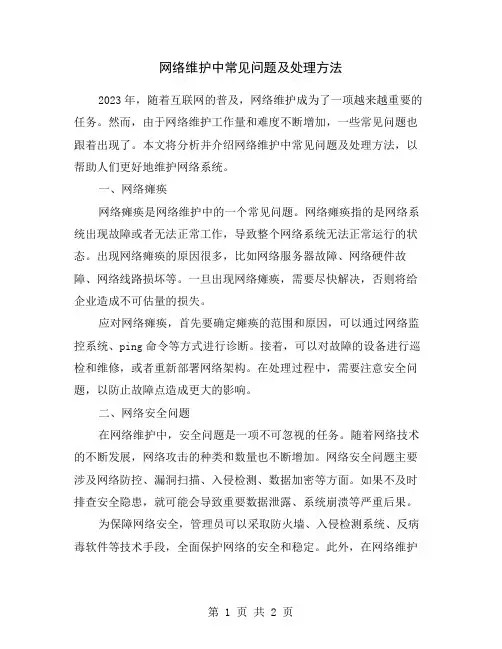
网络维护中常见问题及处理方法2023年,随着互联网的普及,网络维护成为了一项越来越重要的任务。
然而,由于网络维护工作量和难度不断增加,一些常见问题也跟着出现了。
本文将分析并介绍网络维护中常见问题及处理方法,以帮助人们更好地维护网络系统。
一、网络瘫痪网络瘫痪是网络维护中的一个常见问题。
网络瘫痪指的是网络系统出现故障或者无法正常工作,导致整个网络系统无法正常运行的状态。
出现网络瘫痪的原因很多,比如网络服务器故障、网络硬件故障、网络线路损坏等。
一旦出现网络瘫痪,需要尽快解决,否则将给企业造成不可估量的损失。
应对网络瘫痪,首先要确定瘫痪的范围和原因,可以通过网络监控系统、ping命令等方式进行诊断。
接着,可以对故障的设备进行巡检和维修,或者重新部署网络架构。
在处理过程中,需要注意安全问题,以防止故障点造成更大的影响。
二、网络安全问题在网络维护中,安全问题是一项不可忽视的任务。
随着网络技术的不断发展,网络攻击的种类和数量也不断增加。
网络安全问题主要涉及网络防控、漏洞扫描、入侵检测、数据加密等方面。
如果不及时排查安全隐患,就可能会导致重要数据泄露、系统崩溃等严重后果。
为保障网络安全,管理员可以采取防火墙、入侵检测系统、反病毒软件等技术手段,全面保护网络的安全和稳定。
此外,在网络维护期间,管理员需要关注最新的安全漏洞和威胁情报,及时修复和升级网络系统,提高网络防御能力。
三、设备故障问题设备故障问题也是网络维护中比较常见的一种情况。
由于网络设备的使用寿命有限,往往在长期使用的过程中会出现故障。
比如硬盘磁头损坏、电源故障、电容老化等原因都会导致网络设备的故障。
如果不及时修复,就会影响网络的正常运行。
针对设备故障,管理员需要具备一定的技术知识,对故障设备进行维修和更换。
同时,管理员还要做好设备的备份和恢复,防止设备故障丢失数据。
四、网络性能问题网络性能问题主要涉及网络的速度、容量、延迟等方面。
网络性能问题会影响企业的工作效率和客户体验。
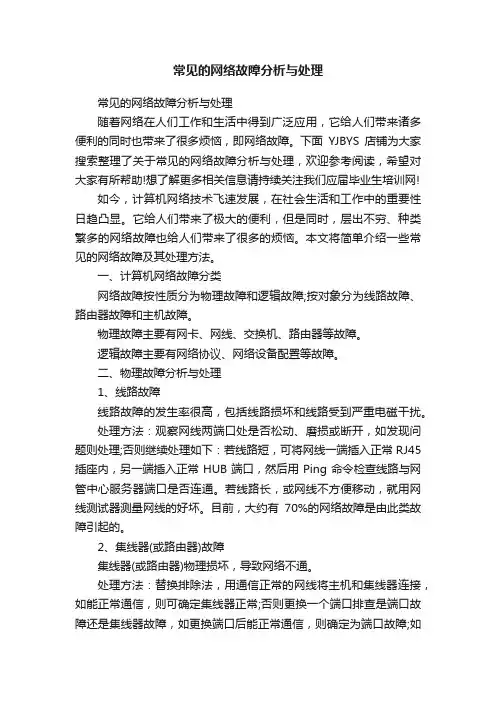
常见的网络故障分析与处理常见的网络故障分析与处理随着网络在人们工作和生活中得到广泛应用,它给人们带来诸多便利的同时也带来了很多烦恼,即网络故障。
下面YJBYS店铺为大家搜索整理了关于常见的网络故障分析与处理,欢迎参考阅读,希望对大家有所帮助!想了解更多相关信息请持续关注我们应届毕业生培训网!如今,计算机网络技术飞速发展,在社会生活和工作中的重要性日趋凸显。
它给人们带来了极大的便利,但是同时,层出不穷、种类繁多的网络故障也给人们带来了很多的烦恼。
本文将简单介绍一些常见的网络故障及其处理方法。
一、计算机网络故障分类网络故障按性质分为物理故障和逻辑故障;按对象分为线路故障、路由器故障和主机故障。
物理故障主要有网卡、网线、交换机、路由器等故障。
逻辑故障主要有网络协议、网络设备配置等故障。
二、物理故障分析与处理1、线路故障线路故障的发生率很高,包括线路损坏和线路受到严重电磁干扰。
处理方法:观察网线两端口处是否松动、磨损或断开,如发现问题则处理;否则继续处理如下:若线路短,可将网线一端插入正常RJ45插座内,另一端插入正常HUB端口,然后用Ping命令检查线路与网管中心服务器端口是否连通。
若线路长,或网线不方便移动,就用网线测试器测量网线的好坏。
目前,大约有70%的网络故障是由此类故障引起的。
2、集线器(或路由器)故障集线器(或路由器)物理损坏,导致网络不通。
处理方法:替换排除法,用通信正常的网线将主机和集线器连接,如能正常通信,则可确定集线器正常;否则更换一个端口排查是端口故障还是集线器故障,如更换端口后能正常通信,则确定为端口故障;如若始终不能正常通信,则可能是集线器故障。
更换一个能正常使用的集线器,如能正常通信则确定为集线器故障。
3、主机物理故障包括网卡松动,网卡物理故障,主机网卡插槽故障。
处理方法:网卡松动可重新拔插固定网卡;主机网卡插槽故障可更换一个网卡插槽;网卡物理故障可将其插到正常工作的主机上测试,若仍无法工作,即更换网卡。
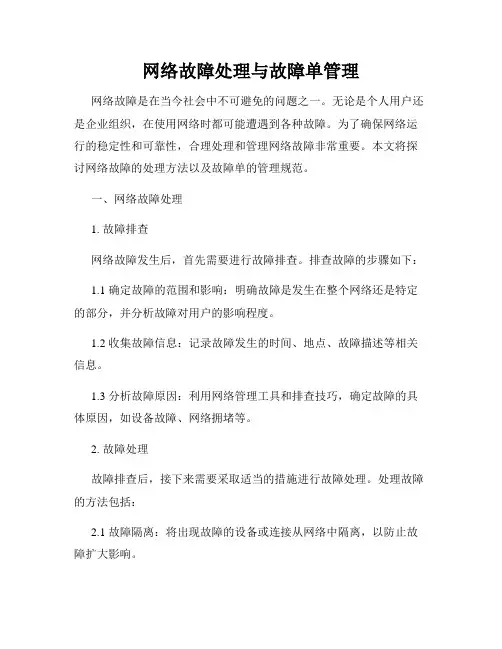
网络故障处理与故障单管理网络故障是在当今社会中不可避免的问题之一。
无论是个人用户还是企业组织,在使用网络时都可能遭遇到各种故障。
为了确保网络运行的稳定性和可靠性,合理处理和管理网络故障非常重要。
本文将探讨网络故障的处理方法以及故障单的管理规范。
一、网络故障处理1. 故障排查网络故障发生后,首先需要进行故障排查。
排查故障的步骤如下:1.1 确定故障的范围和影响:明确故障是发生在整个网络还是特定的部分,并分析故障对用户的影响程度。
1.2 收集故障信息:记录故障发生的时间、地点、故障描述等相关信息。
1.3 分析故障原因:利用网络管理工具和排查技巧,确定故障的具体原因,如设备故障、网络拥堵等。
2. 故障处理故障排查后,接下来需要采取适当的措施进行故障处理。
处理故障的方法包括:2.1 故障隔离:将出现故障的设备或连接从网络中隔离,以防止故障扩大影响。
2.2 备份恢复:如若故障是由设备故障导致,需及时进行备份恢复,以确保数据的安全性和完整性。
2.3 重新配置:对于一些软件故障,可以通过重新配置或更新软件来解决。
2.4 联系供应商:对于无法处理的故障,需要及时联系网络设备供应商或运营商,寻求专业支持和帮助。
二、故障单管理故障单是指用户或网络管理人员创建的一种记录故障信息和处理过程的文件。
合理的故障单管理可以提高网络故障处理的效率和准确性。
以下是故障单管理的一些规范:1. 故障单分类与编号根据故障的类型和级别,对故障单进行分类,并为每个故障单分配唯一的编号。
常见的故障分类包括硬件故障、软件故障、网络故障等。
2. 故障单信息记录故障单应包含以下信息:2.1 故障描述:清晰准确地描述故障的现象和影响。
2.2 故障发生时间与地点:记录故障发生的具体时间和地点,便于后续的排查和处理。
2.3 影响程度:分析故障对用户或业务的影响程度,以便制定合理的处理优先级。
2.4 处理过程:详细记录故障处理过程,包括所采取的措施、处理结果以及所花费的时间等。
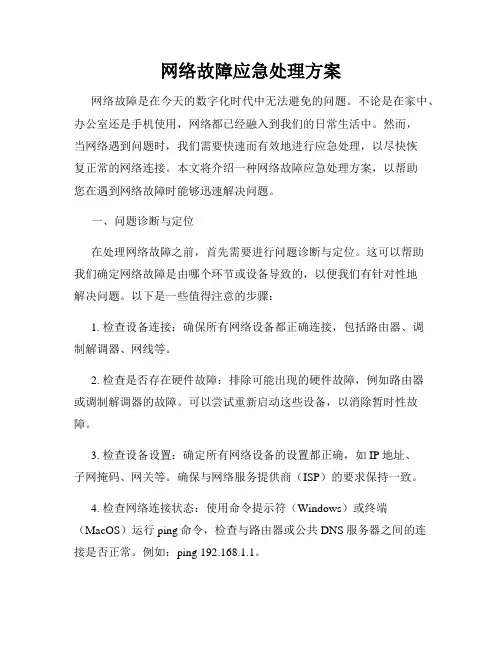
网络故障应急处理方案网络故障是在今天的数字化时代中无法避免的问题。
不论是在家中、办公室还是手机使用,网络都已经融入到我们的日常生活中。
然而,当网络遇到问题时,我们需要快速而有效地进行应急处理,以尽快恢复正常的网络连接。
本文将介绍一种网络故障应急处理方案,以帮助您在遇到网络故障时能够迅速解决问题。
一、问题诊断与定位在处理网络故障之前,首先需要进行问题诊断与定位。
这可以帮助我们确定网络故障是由哪个环节或设备导致的,以便我们有针对性地解决问题。
以下是一些值得注意的步骤:1. 检查设备连接:确保所有网络设备都正确连接,包括路由器、调制解调器、网线等。
2. 检查是否存在硬件故障:排除可能出现的硬件故障,例如路由器或调制解调器的故障。
可以尝试重新启动这些设备,以消除暂时性故障。
3. 检查设备设置:确定所有网络设备的设置都正确,如IP地址、子网掩码、网关等。
确保与网络服务提供商(ISP)的要求保持一致。
4. 检查网络连接状态:使用命令提示符(Windows)或终端(MacOS)运行ping命令,检查与路由器或公共DNS服务器之间的连接是否正常。
例如:ping 192.168.1.1。
二、故障处理方案一旦确定了网络故障的原因和位置,我们可以采取相应的故障处理方案。
以下是一些常见的网络故障处理方案:1. 重启路由器:如果发现路由器存在问题,可以尝试重新启动路由器以恢复正常功能。
通常可以通过断开电源,等待几秒钟后重新连接电源来实现。
2. 检查网络配置:如果问题出现在网络设备的配置上,例如IP地址或子网掩码设置错误,可以手动更正这些配置。
可以在网络设备管理界面中进行设置更改,或者联系网络服务提供商(ISP)寻求技术支持。
3. 更换网线:有时候,网线本身可能存在问题,导致网络连接不稳定或无法连接。
在此情况下,更换网线可能是一个有效的解决方案。
4. 使用备用设备:如果之前的措施都没有解决问题,可以尝试使用备用的网络设备(如备用路由器),以验证是否是设备本身的故障导致的问题。
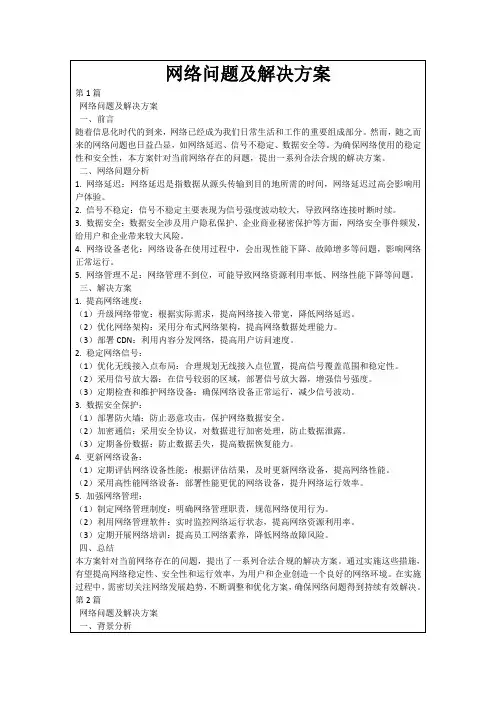
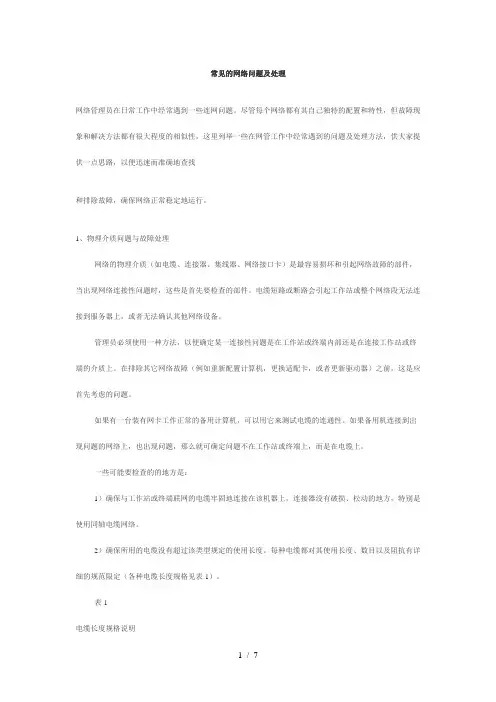
常见的网络问题及处理网络管理员在日常工作中经常遇到一些连网问题。
尽管每个网络都有其自己独特的配置和特性,但故障现象和解决方法都有很大程度的相似性,这里列举一些在网管工作中经常遇到的问题及处理方法,供大家提供一点思路,以便迅速而准确地查找和排除故障,确保网络正常稳定地运行。
1、物理介质问题与故障处理网络的物理介质(如电缆、连接器、集线器、网络接口卡)是最容易损坏和引起网络故障的部件,当出现网络连接性问题时,这些是首先要检查的部件。
电缆短路或断路会引起工作站或整个网络段无法连接到服务器上,或者无法确认其他网络设备。
管理员必须使用一种方法,以便确定某一连接性问题是在工作站或终端内部还是在连接工作站或终端的介质上。
在排除其它网络故障(例如重新配置计算机,更换适配卡,或者更新驱动器)之前,这是应首先考虑的问题。
如果有一台装有网卡工作正常的备用计算机,可以用它来测试电缆的连通性。
如果备用机连接到出现问题的网络上,也出现问题,那么就可确定问题不在工作站或终端上,而是在电缆上。
一些可能要检查的的地方是:1)确保与工作站或终端联网的电缆牢固地连接在该机器上,连接器没有破损、松动的地方,特别是使用同轴电缆网络。
2)确保所用的电缆没有超过该类型规定的使用长度。
每种电缆都对其使用长度、数目以及阻抗有详细的规范限定(各种电缆长度规格见表1)。
表1电缆长度规格说明电缆类型最大长度细同轴电缆185米粗同轴电缆500米非屏蔽双绞线(UTP)100米屏蔽双绞线(STP)100米光纤2000米3)利用时域反射器(Time-Domain Reflector meter)来确定连接电缆是否存在短路或断路。
当查出问题是出在墙内电缆或机箱内的电缆时,必须检查电缆的内壁和外壳,并找出问题4)确保整个网络使用同种类型的电缆。
如果使用多种类型的电缆,必须使用专用设备(如路由器、交换机、集线器、网桥等),支持网络中多种电缆类型,并确保它们能正确地运行。
269 两用继气器在弹簧作用下复位,关闭气源,工作气放气,离合器中的弹簧式快速放气因进气口无气,在弹簧力和气胎中气体共同作用下,使阀芯移动打开排气口,将离合器中的压缩空气放掉,绞车滚筒停止移动。
3.绞车高速升起。
主气管线中压缩空气经常闭继气器的控制气口,使阀右位工作,关闭排气口,接通气体经该阀进入快速放气阀,关闭排气口,气体经单向导气龙头及高速离合器,使滚筒高速起升,滚筒低速离合器处于放气状态。
七、两用继气器的拆检方法1.穿戴好劳动保护用品。
要做到“两穿二戴”,即穿工服、穿工鞋、戴工帽、戴手套。
任何一项操作项目,首先要进行自我保护,即穿戴好劳保用品。
2.准备工具、材料。
要准备工具如下:活动扳手250mm一把、活动扳手450mm一把、端盖扳手一把、平口螺丝刀300mm一把、台钳一台、钙基润滑脂ZG-21kg、棉纱适量、两用继气器一只。
3.拆卸操作程序说明。
(1)将两用继气器放入台钳内并夹紧。
(2)用端盖专用扳手拧卸继气器控制气入口阀盖,检查端盖上的“O”型密封圈。
(3)从阀体内取出内、外阀总成,检查内、外阀座的两个“O”型密封圈及内、外阀的磨损情况。
(4)用扳手和平口螺丝刀卸掉阀座总成的固定螺帽,取出垫片和绝缘形阀门。
(5)抽出平衡套杆及阀座,检查“O”型密封圈及平衡套复位弹簧。
(6)取出导套,检查导套孔有无堵塞。
(7)清洗内、外阀总成及附件并保养。
4.组装操作程序说明。
(1)用油盆清洗阀件。
(2)用钙基润滑脂涂抹阀件。
(3)尤其注意导套不能遗漏涂抹。
(4)将弹簧导套装在平衡套杆上。
(5)将平衡套杆送入导套,安装阀门、垫片、螺帽。
(6)将导套送入外套中。
(7)用专用扳手拧紧端盖。
5.注意事项。
(1)认真检查工具。
(2)卸端盖后必须检查密封圈。
(3)取内、外阀总成,检查密封圈,检查内、外阀表面的磨损。
(4)卸螺帽,取螺帽、垫片、取阀门,抽出阀平衡管体,检查“O”型密封圈、复位弹簧、导套、阀座。
(5)认真清洗总成及附件。
网络管理常见的八个问题及解决在SOHO和中小型企业用户中,宽带路由器应用非常普遍。
对于一些网络新手来说,出现一些说明手册未涉及的故障,有时难以应付。
下面,笔者就一些常见的故障和问题进行分析,并提供解决方法。
一、线路不通,无法建立连接1. 用网线将路由器的WAN口与ADSL Modem相连,电话线连ADSL Modem的“Line”口。
ADSL Modem与宽带路由器之间的连接应当使用直通线。
2. 检查路由器LAN中的Link灯信号是否显示,路由器至局域网是否正常联机。
路由器的LAN端口既可以直接连接至计算机,也可以连接至交换机。
二、网络设置不正确查看手册找到路由器默认管理地址,例如,路由器默认IP地址是192.168.1.1,掩码是255.255.255.0,请将您的计算机接到路由器的局域网端口,可以使用两种方法为计算机设置IP地址。
1.手动设置IP地址。
设置您计算机的IP地址为192.168.1.xxx(xxx范围是2至254),子网掩码为255.255.255.0,默认网关为192.168.1.1。
采用小区宽带接入方式时,应当确保DHCP 分配的内部IP地址与小区采用的IP地址在不同的网段。
2.利用路由器内置DHCP服务器自动设置IP地址。
1) 将您计算机的TCP/IP协议设置为“自动获得IP地址”、“自动获得DNS服务器地址”。
2) 关闭路由器和您的计算机电源。
首先打开路由器电源,然后再启动您的计算机。
三、无法进行ADSL拨号打开Web浏览器,在地址栏中输入路由器的管理地址,例如192.168.1.1,此时系统会要求输入登录密码。
该密码可以在产品的说明书上查询到。
进入管理界面,选择菜单“网络参数”下的“WAN口设置”,在右边主窗口中,“WAN口连接类型”选择“PPPoE”,输入“上网账号”及“上网口令”,点击连接按钮即可。
四、ISP绑定MAC地址造成无法连接有些宽带提供商为了限制接入用户的数量,在认证服务器上对MAC地址进行了绑定。
计算机网络常见故障处理及维护方法计算机网络的故障处理和维护是每个网络管理员都需要掌握的重要技能。
在日常的网络运维工作中,遇到各种各样的故障是常有的事情。
本文将介绍一些常见的计算机网络故障处理方法和维护技巧,帮助管理员更好地维护和管理网络。
一、物理层故障处理1. 网线故障当网络无法正常连接或传输数据时,首先要检查网线是否正常。
可以通过更换网线、插拔网线或使用网线测试仪进行排查。
另外,还需要检查网线是否受损或连接不牢固。
2. 网卡故障网卡是计算机连接网络的重要组件,如果网卡出现故障,会导致无法联网。
检查网卡是否正确安装、驱动是否正常、电缆连接是否松动等,可以进行初步的排查。
如果问题仍未解决,可以尝试更换网卡。
3. 集线器/交换机故障集线器和交换机是网络中连接设备的重要设备,如果出现故障,会导致网络无法正常通信。
检查集线器/交换机的指示灯是否正常,是否存在异常报警等。
可以尝试重新启动设备或进行重启操作。
二、网络层故障处理1. IP地址冲突IP地址冲突是网络层常见的故障之一。
当多个设备使用了相同的IP 地址时,会导致网络通信异常。
管理员可以通过查看IP地址分配情况,确认是否存在IP地址冲突。
解决方法包括重新设置IP地址、使用DHCP动态分配IP地址等。
2. 路由器配置问题路由器是网络中的关键设备,如果路由器配置错误,会导致网络无法正常通信。
管理员可以通过检查路由器的配置信息,确认是否存在错误。
如果存在配置错误,需要及时进行修改和调整。
三、传输层故障处理1. 防火墙配置问题防火墙配置错误可能导致网络中的特定端口无法访问,或者特定应用程序无法正常运行。
管理员可以通过检查防火墙的配置规则,确认是否存在问题。
必要时需要对防火墙的配置进行适当调整。
2. DNS解析问题DNS解析是实现域名转换为IP地址的过程,如果DNS解析出现问题,可能导致无法访问特定的网站或服务。
管理员可以通过检查DNS服务器的配置和状态,确认是否存在问题。
网络管理人员经常遇到的十个问题及解决方法当前网络迅速发展,并承载了许多重要的商业应用和服务,同时网络用户也越来越多。
在这种网络环境下,网络工程师除了要完成诸如将设备添加至网络的简单任务外,更多时候他们还需要去即时处理和解决一些复杂的网络问题,以保证网络正常快速地运行。
本章讨论了技术人员经常可能遇到的十个网络问题,并介绍了它们的现象、原因和解决办法。
问题1 –端口无法连接网络现象:将电脑、电话、无线接入点或打印机插入墙壁上的网络插孔,而网络连接不正常。
交换机端口的连接指示灯和网卡的连接指示灯都不亮。
原因:若没有修复墙壁插孔上的网络连接,则时常会发生掉线或无法连接的问题。
在许多企业中,只有那些经常使用的连接才被修复。
当移动了办公室或会议室后,有时会发现那些不常使用的网络插孔并没有被测试过,或是那些无法连接的插孔可能是由于登记错误导致的。
此外,交换机端口可能被强制关闭。
解决办法:检查和确认交换机端口是否已被激活,且网络连接已被修复过。
当任何设备被移动到办公室时,请务必对新的网络连接进行测试,确保他们能够正常工作。
就IP电话而言,也有可能是电话的电源供应不足。
问题 2 –无法获取到 IP地址现象:网络瘫痪或出现故障而不能正常运行。
操作系统可能会提示客户端当前无法从DHCP服务器获取到IP地址。
检查网卡的状态后,发现没有分配IP地址。
原因:没有收到来自DHC P服务器分配的IP地址。
DHC P服务器的IP地址耗尽、服务器的服务瘫痪了、终端设备可能被配置为使用静态IP地址而不是通过DHCP分配、终端设备的DHC P请求从来没有到达服务器端,这些都可能导致客户端无法获取到I P地址。